Aneeq ติดตั้งธีม WordPress ฟรี
เผยแพร่แล้ว: 2018-09-28เราได้นำโครงสร้างธีมใหม่มาใช้ตามแนวทางของ WordPress เราเพิ่มความน่าจะเป็นในการบันทึกข้อมูลหากผู้ใช้เปลี่ยนไปใช้ธีมอื่น ในเวอร์ชัน Aneeq 2.x ข้อมูลสำคัญจะไม่สูญหาย
ในเวอร์ชัน Aneeq2.x ข้อมูลจะถูกสร้างขึ้นโดยใช้โพสต์/หน้าสำหรับส่วนกำหนดเองของธีมในหน้าแรก เช่นเดียวกับถ้าคุณตั้งค่าหน้าแรกแบบคงที่และหลังจากนั้นเปิดใช้งานตัวปรับแต่งแบบฟอร์มส่วน Aneeq Slider คุณจะต้องสร้างโพสต์ / หน้าสไลด์เพื่อนำไปใช้กับตัวเลื่อน
เราจัดทำวิดีโอแนะนำฉบับสมบูรณ์สำหรับเวอร์ชัน Aneeq 2.x เพื่อตั้งค่าธีมบนเว็บไซต์ WordPress ของคุณ
Aneeq Free WordPress Theme Setup (รุ่น 1.x)
Aneeq เป็นธีม WordPress ฟรีอเนกประสงค์สำหรับการออกแบบเว็บไซต์ทุกประเภท เช่น เอเจนซี่ บล็อกเกอร์ บริษัท ธุรกิจ ส่วนตัว โปรไฟล์ พอร์ตโฟลิโอ ร้านค้า อีคอมเมิร์ซ การเดินทาง ฯลฯ คุณสามารถตั้งค่าและกำหนดค่าธีมได้เหมือนกับ การสาธิต.
วิธีการตั้งค่าธีม WordPress ฟรี Aneeq
วิดีโอสอนแบบสมบูรณ์
เรากำลังอธิบายหลักเกณฑ์โดยละเอียดทีละจุดด้านล่าง ติดตามและตั้งค่าธีม aneeq บนเว็บไซต์ของคุณ
- ดาวน์โหลดและเปิดใช้งาน
- เพิ่มเมนูนำทาง
- ตั้งค่าโฮมเพจ
- การตั้งค่าทั่วไป
- การตั้งค่าส่วนหัว
- เปิดใช้งานส่วน Slider บนโฮมเพจ
- เปิดใช้งานส่วนบริการบนโฮมเพจ
- เปิดใช้งานส่วนบล็อกบนโฮมเพจ
- เปิดใช้งานส่วน WooCommerce บนโฮมเพจ
- การตั้งค่าแถบด้านบน (มีเฉพาะในพรีเมียมเท่านั้น)
- ส่วนท้าย
- วิธีเพิ่ม อ่านเพิ่มเติมในบล็อกโพสต์/หน้า
1) ดาวน์โหลดและเปิดใช้งาน
ลงชื่อเข้าใช้แดชบอร์ดผู้ดูแลระบบเว็บไซต์ WordPress ของคุณ ไปที่ ลักษณะที่ ปรากฏ > ธีม > เพิ่มใหม่
ตรวจสอบพื้นที่ที่ไฮไลต์เป็นภาพหน้าจอ
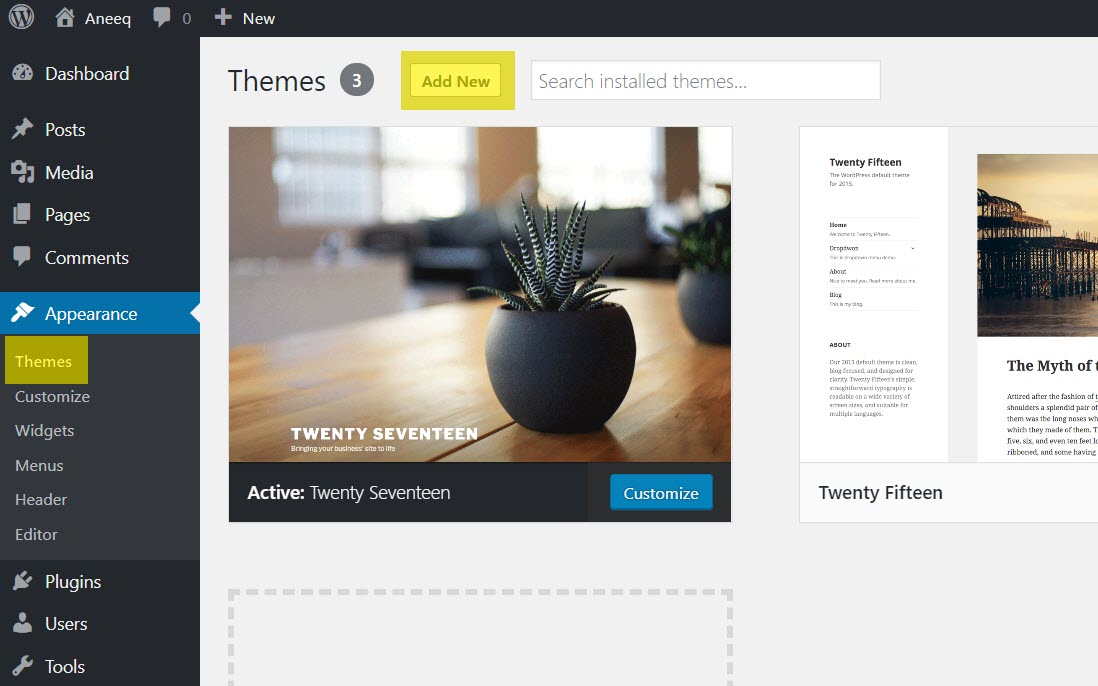
ในหน้า Add Themes พิมพ์ "aneeq" ลงในช่อง Search WordPress จะแสดงธีม aneeq ในผลการค้นหาและคลิกที่ปุ่ม Install
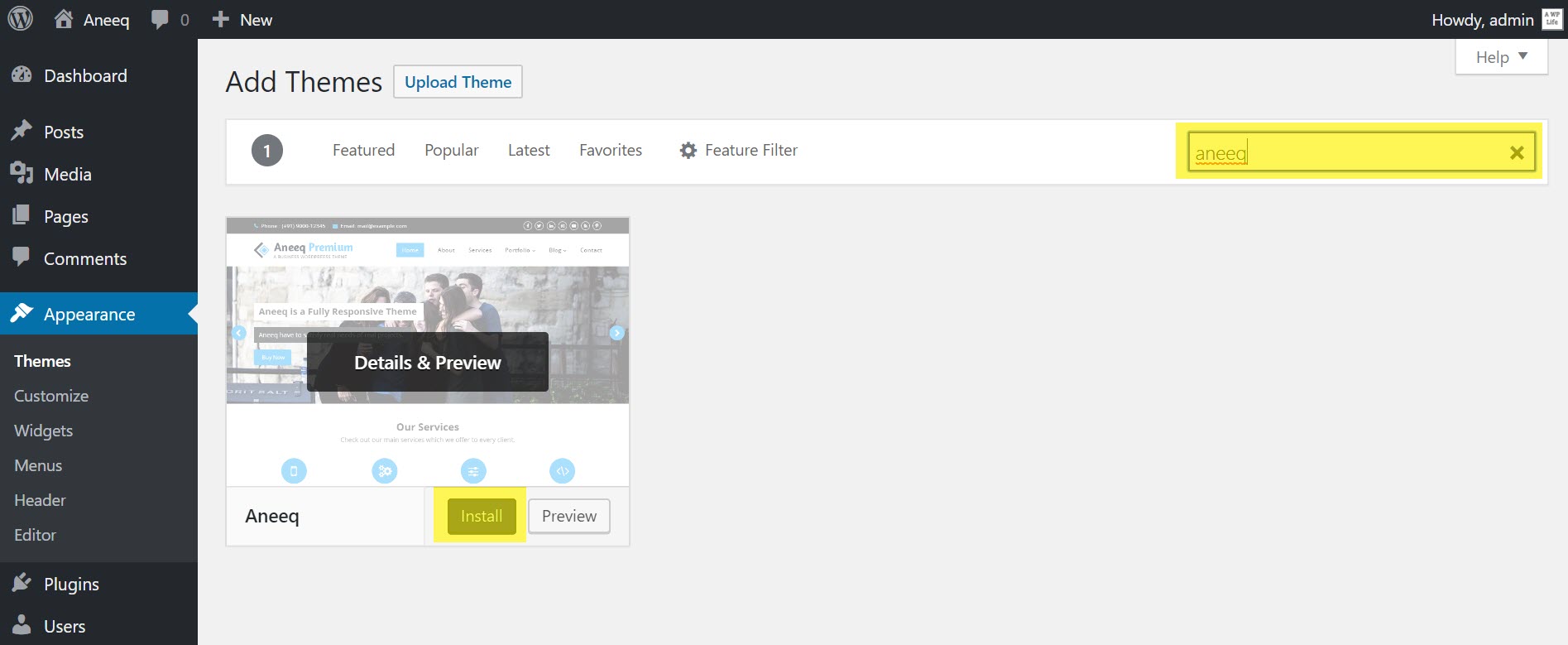
หลังจากติดตั้งธีมเสร็จแล้ว ให้คลิกที่ปุ่ม Activate เพื่อเปิดใช้งานธีมบนเว็บไซต์
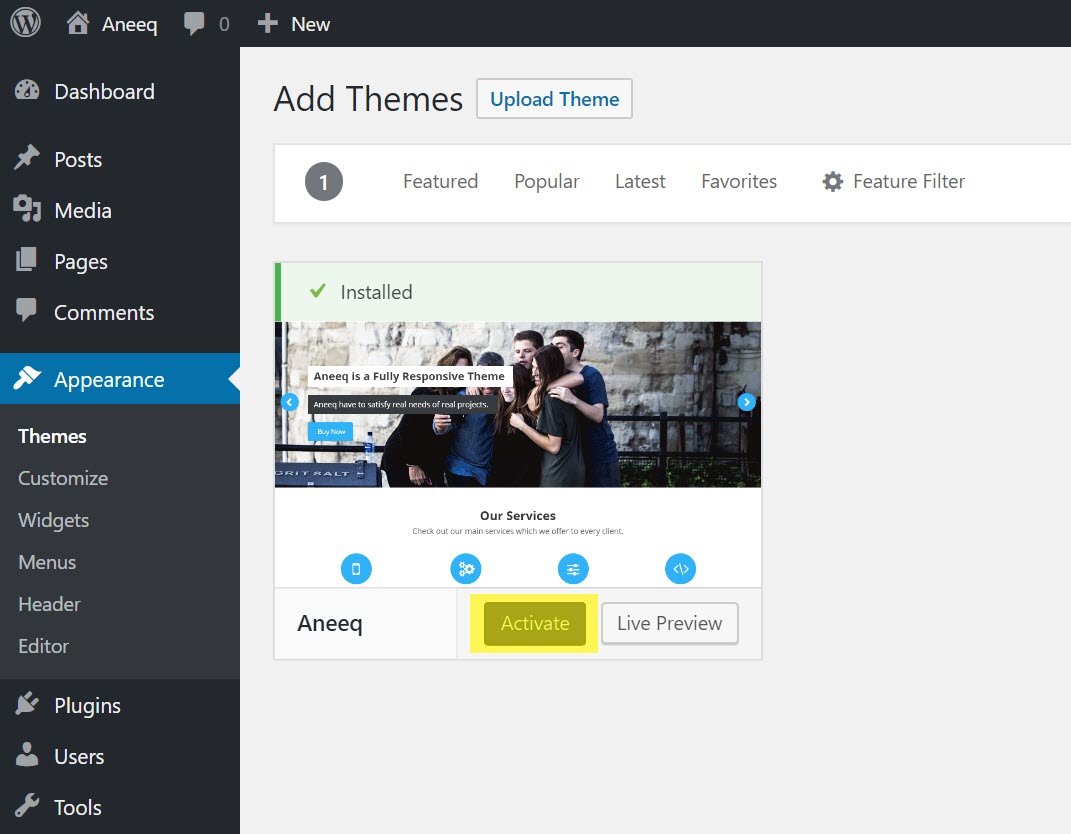
ธีม Aneeq ถูกเปิดใช้งานบนเว็บไซต์แล้ว คุณสามารถเยี่ยมชมไซต์ด้วยธีมที่เปิดใช้งานใหม่
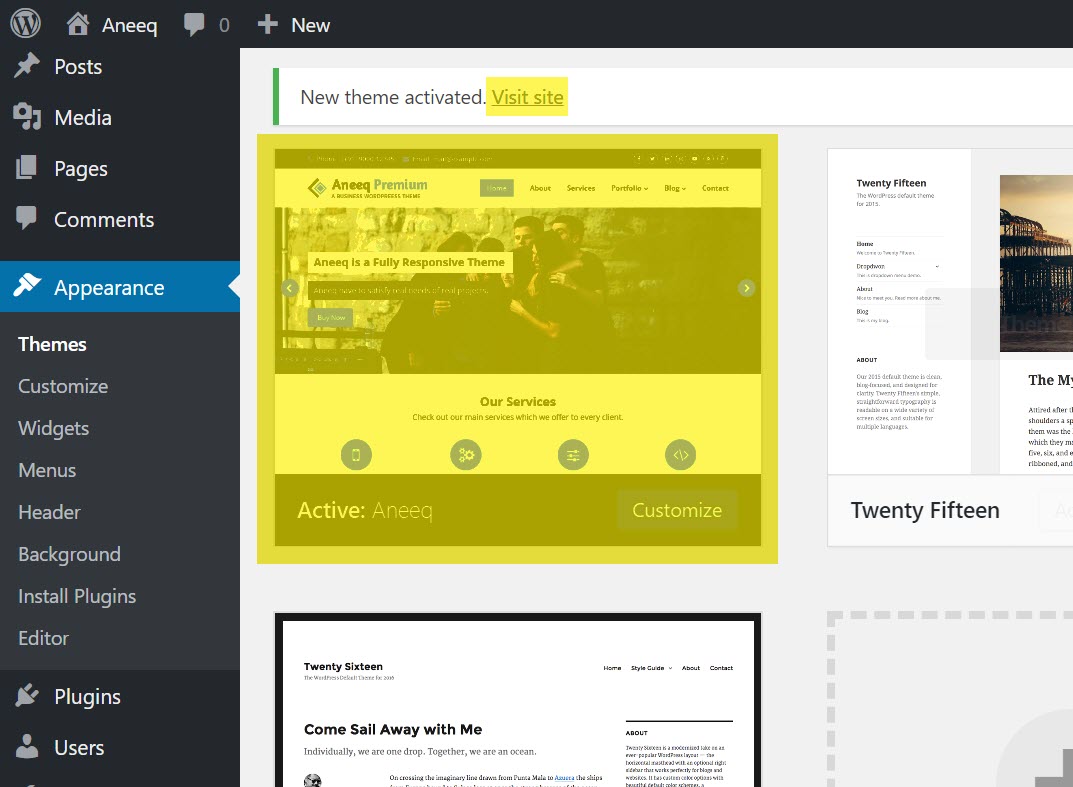
การเข้าเยี่ยมชมเว็บไซต์จะมีลักษณะดังนี้:
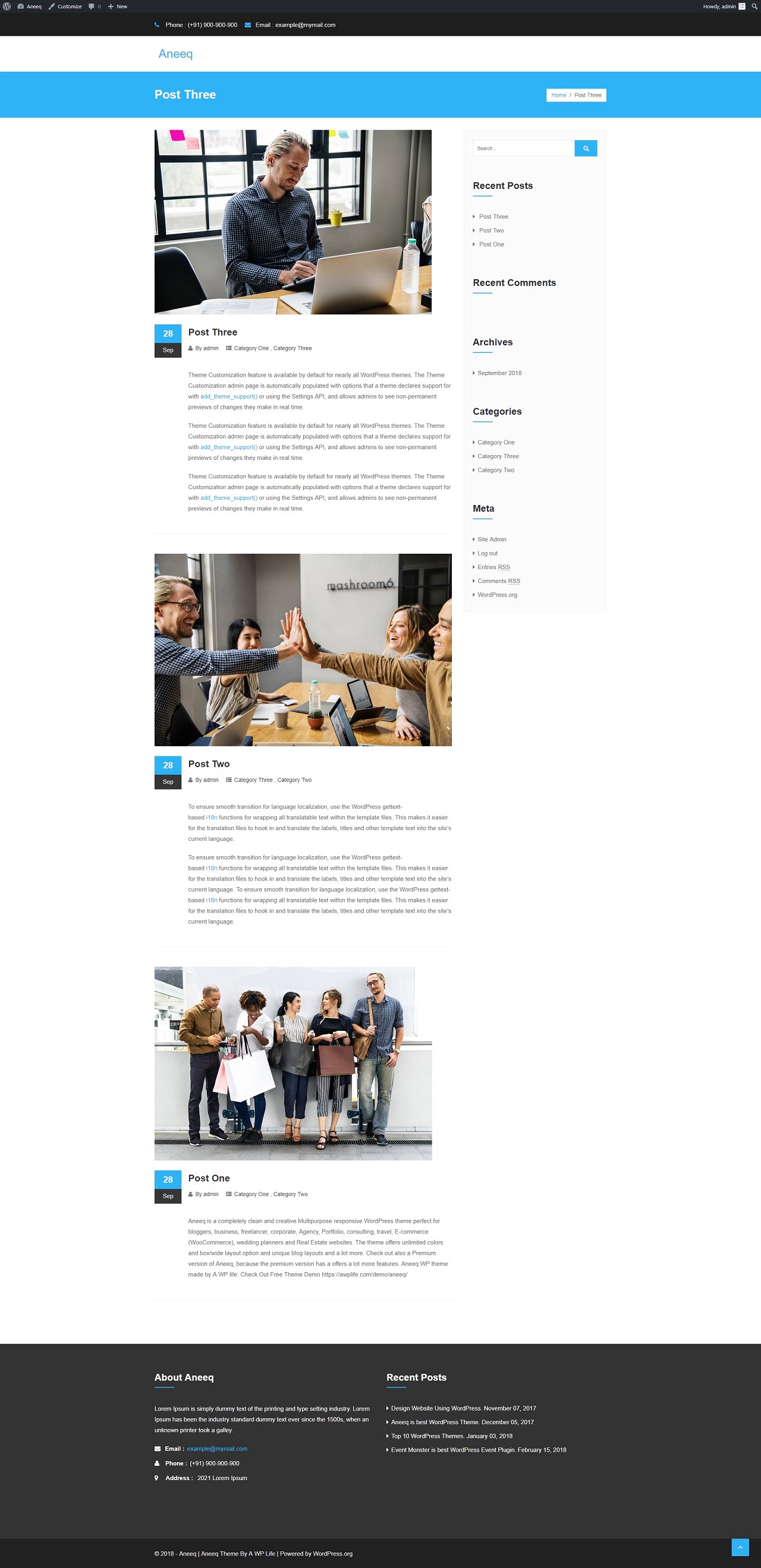
2) การเพิ่มเมนูนำทาง
ขั้นตอนแรกคือการสร้างเมนูนำทางสำหรับเว็บไซต์ของคุณ แต่ก่อนสร้างเมนูนำทาง คุณต้องสร้างบางหน้าที่จะใช้ในเมนูนำทาง คุณสามารถสร้างหน้าตัวอย่าง เช่น หน้าแรก เกี่ยวกับ บริการ บล็อก ติดต่อ ฯลฯ
ไปที่แดชบอร์ด ลักษณะที่ปรากฏ > เมนู และทำตามภาพหน้าจอ
A) เขียน ชื่อเมนู เช่น “เมนูหลัก” คุณสามารถตั้งชื่อได้ตามต้องการ
B) เลือกหน้าที่จะเพิ่มในเมนู
C) จัดเรียงตำแหน่งหน้าเมนูโดยลากและวาง option
D) คลิกที่ปุ่ม สร้างเมนู
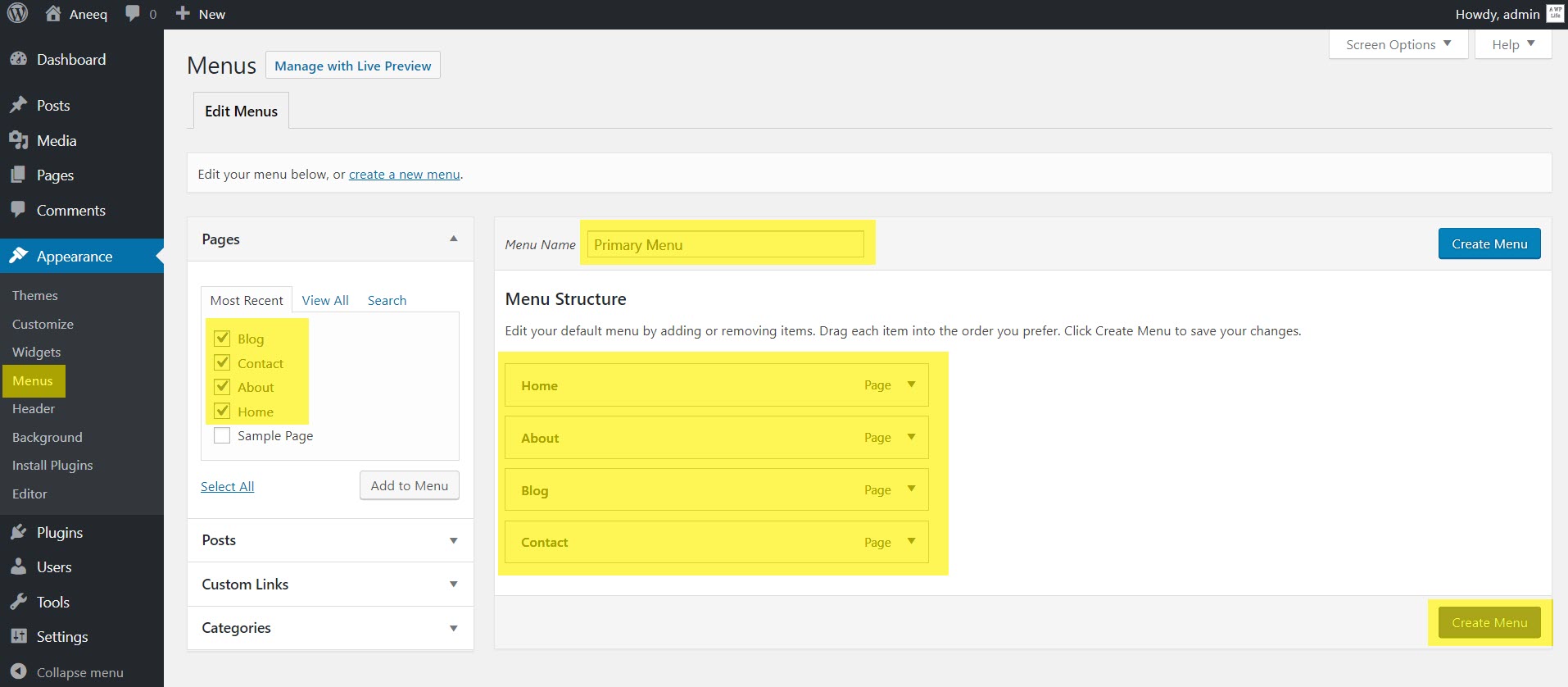
หลังจากสร้างเมนูแล้ว จะแสดง Menu Setting การตั้งค่า นี้จะทำให้คุณสามารถเลือกตำแหน่งที่แสดงเมนูในหน้าแรกได้ เช่น หลัก ส่วนหัว และส่วนท้าย คุณลักษณะตำแหน่งขึ้นอยู่กับคุณลักษณะของธีม บางธีมมีตำแหน่งเมนูหลายรายการ
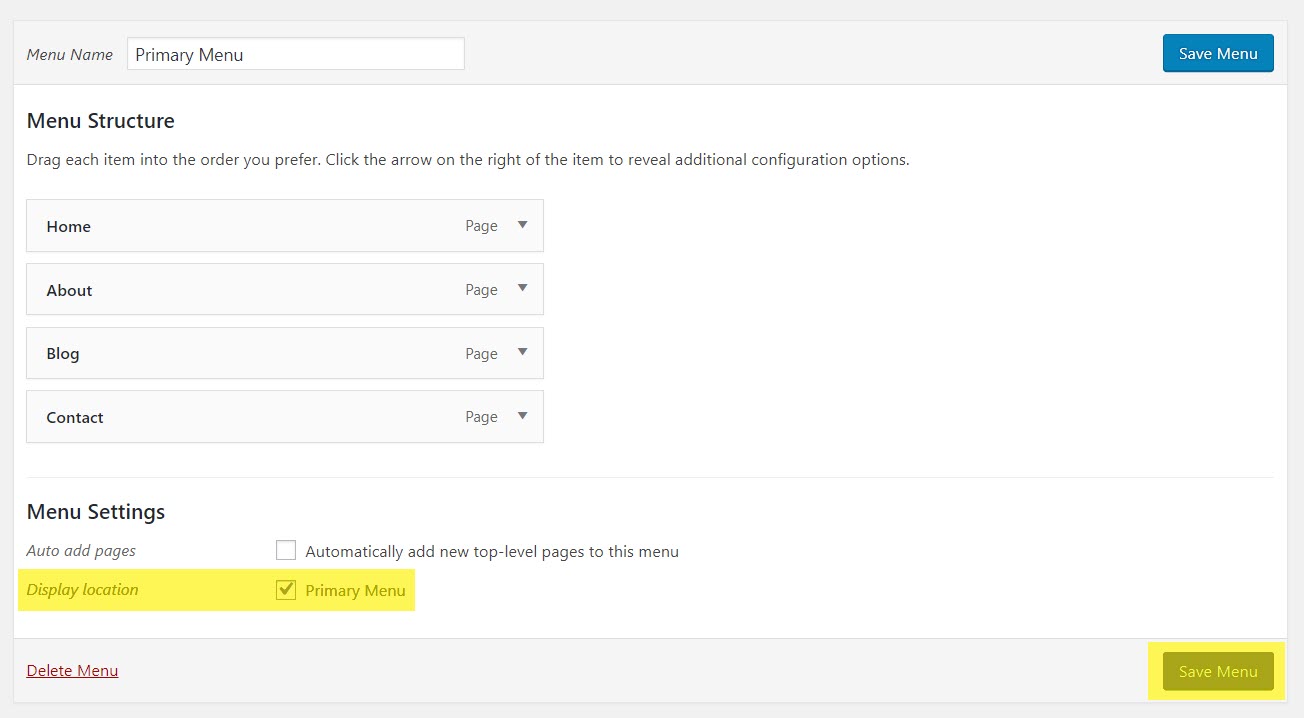
เพิ่มการนำทางของไซต์เรียบร้อยแล้ว โปรดตรวจสอบตัวอย่างการนำทางในหน้าแรก
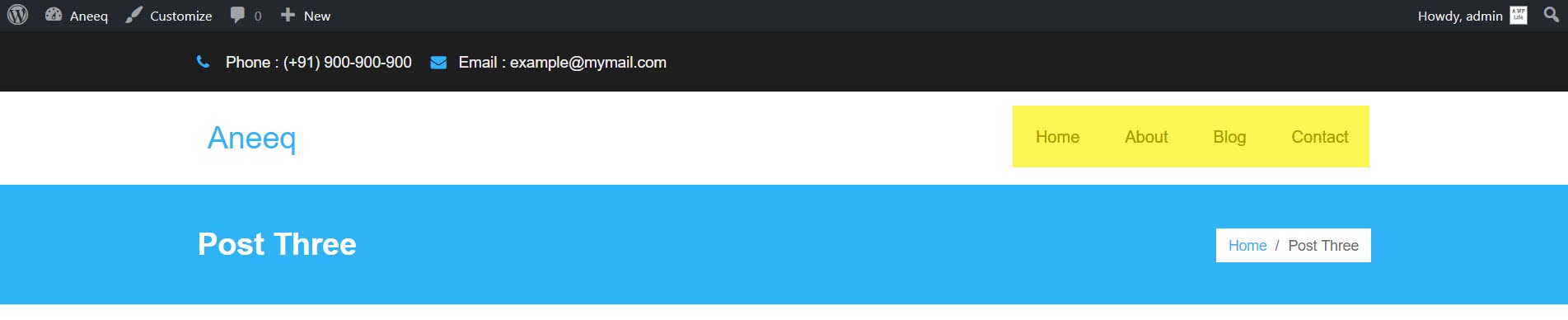
3) ตั้งค่าโฮมเพจ
ปัจจุบันหน้าแรกจะแสดงโพสต์พร้อมหน้าแถบด้านข้างทางขวา ตอนนี้ เปิดตัวปรับแต่งธีมเพื่อตั้งค่าหน้าแรกของธีม คลิกที่ปุ่ม กำหนดเอง ที่แถบด้านบน

เลือกแท็บ การตั้งค่าโฮมเพจ ในตัวปรับแต่ง
A) ตั้งค่า การแสดงหน้าแรกของคุณ – หน้าคงที่
B) เลือก โฮมเพจ – หน้าแรก (โฮมคือเพจซึ่งสร้างขึ้นระหว่างการสร้างเมนูการนำทาง)
C) เลือก หน้าโพสต์ – บล็อก (บล็อกคือหน้าซึ่งสร้างขึ้นระหว่างการสร้างเมนูนำทาง)
D) คลิกที่ปุ่ม เผยแพร่
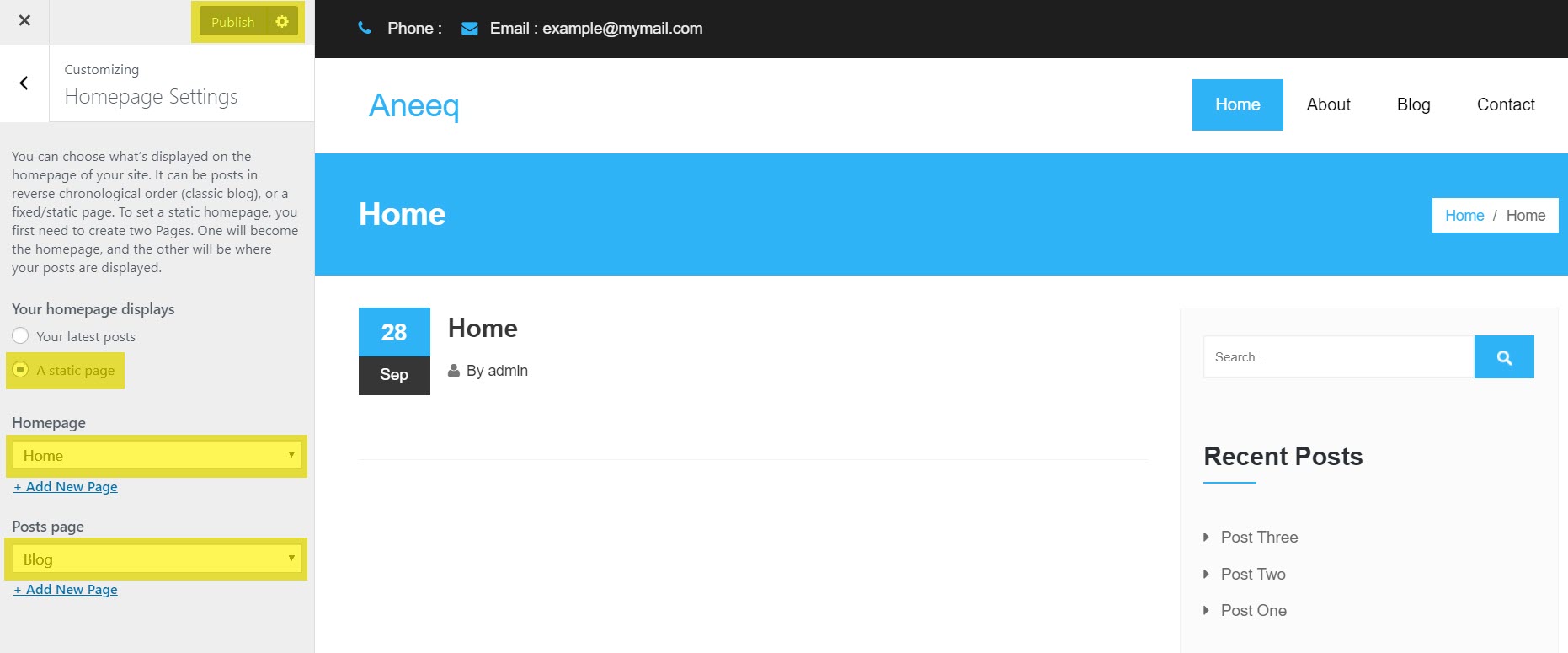
4) การตั้งค่าทั่วไป
หลังจากเปิดใช้งานหน้าแรกของ aneeq คุณจะเห็นแท็บการตั้งค่าแรก การตั้งค่า ทั่วไป ซึ่งอนุญาตให้กำหนดค่าคุณลักษณะหลักของ ธีม เช่น สีของธีม เค้าโครงเทมเพลตหน้า เค้าโครงหน้าโพสต์เดียว และ เนื้อหาหน้าแรกแบบคงที่
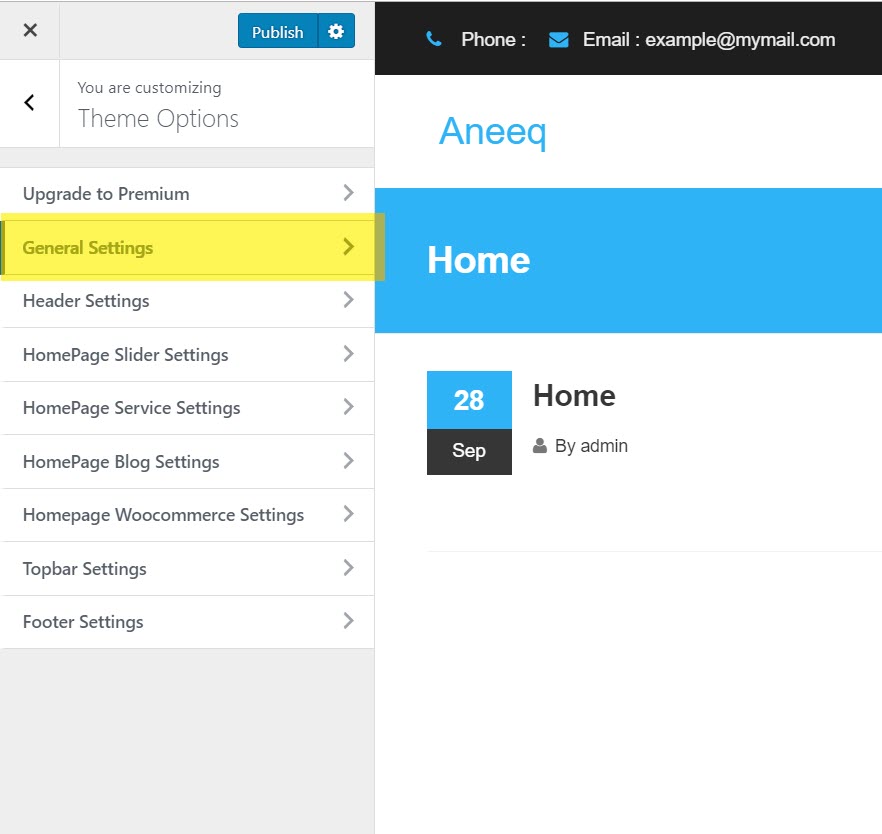
คุณต้องตั้งค่าหนึ่งการตั้งค่าที่ไม่ใช้งานเพื่อแสดงเค้าโครงหน้าแรกของ aneeq ที่เหมาะสม: เนื้อหาหน้าแรกแบบคงที่ – ไม่ใช้งาน
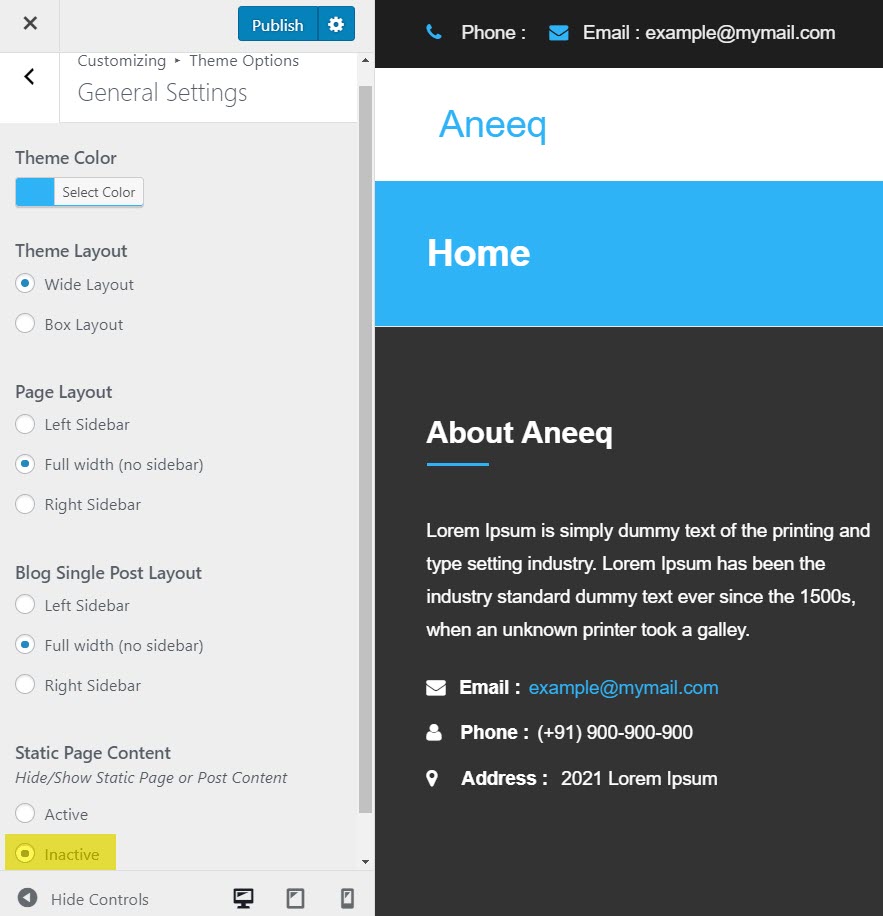
5) การตั้งค่าส่วนหัว
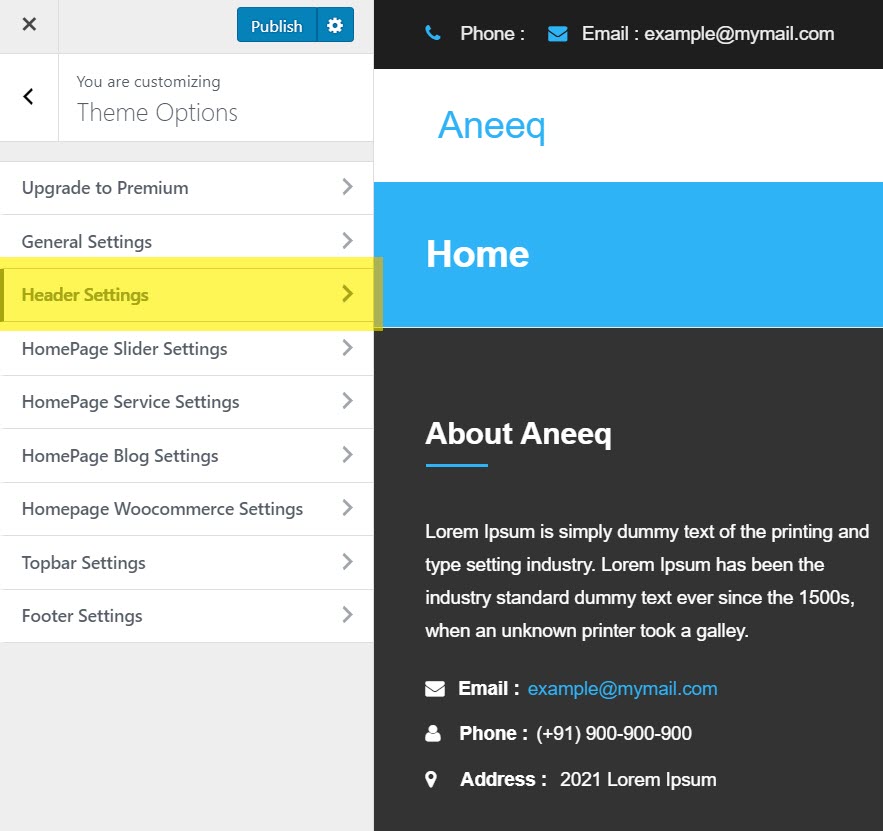
การปรับแต่งส่วนหัว Aneeq ช่วยให้การตั้งค่าต่อไปนี้สามารถตั้งค่าได้เช่น
A) โลโก้เว็บไซต์ – ข้อความหรือรูปภาพ
A-1) โลโก้เป็นข้อความ – คุณสามารถตั้งค่าโลโก้เป็นแบบทดสอบได้
A-2) Logo As Image – คุณสามารถอัปโหลดโลโก้เว็บไซต์ได้ที่นี่ (ขนาดภาพโลโก้ที่แนะนำคือ 272×45)
B) ความสูงของส่วนหัวสูงสุด (px) – คุณสามารถระบุความกว้างของส่วนหัวเป็นพิกเซล

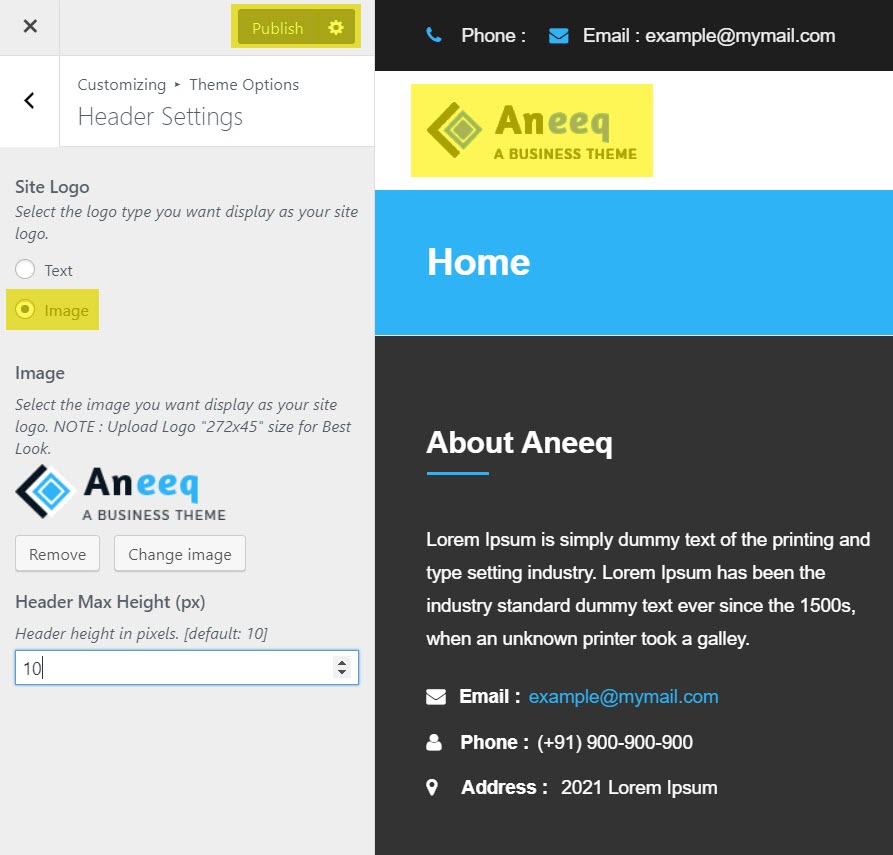
6) เปิดใช้งานส่วน Slider บนโฮมเพจ
ย้อนกลับไปในการตั้งค่าเครื่องมือปรับแต่งและเลือกแท็บการตั้งค่า ตัวเลือกธีม
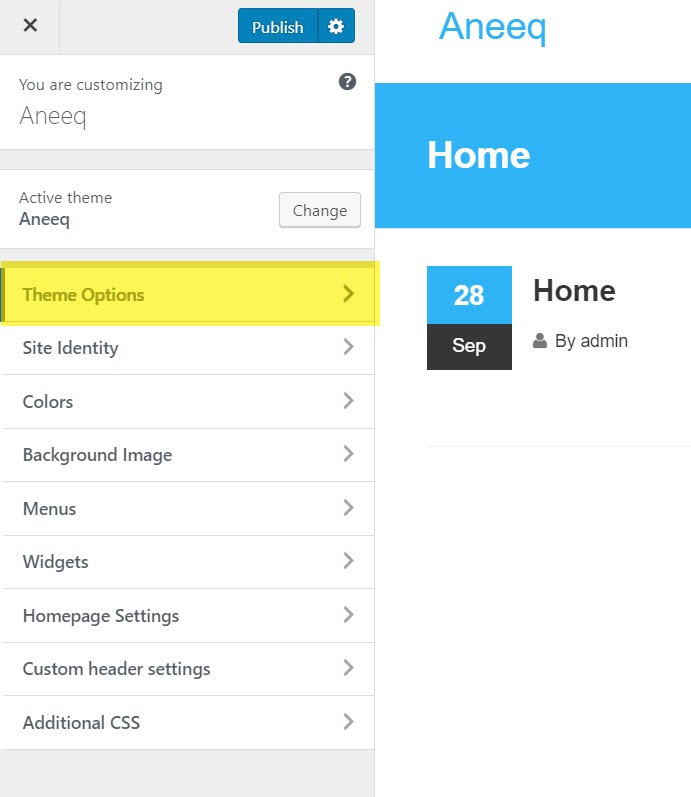
เลือกแท็บ การตั้งค่าตัวเลื่อนโฮมเพจ
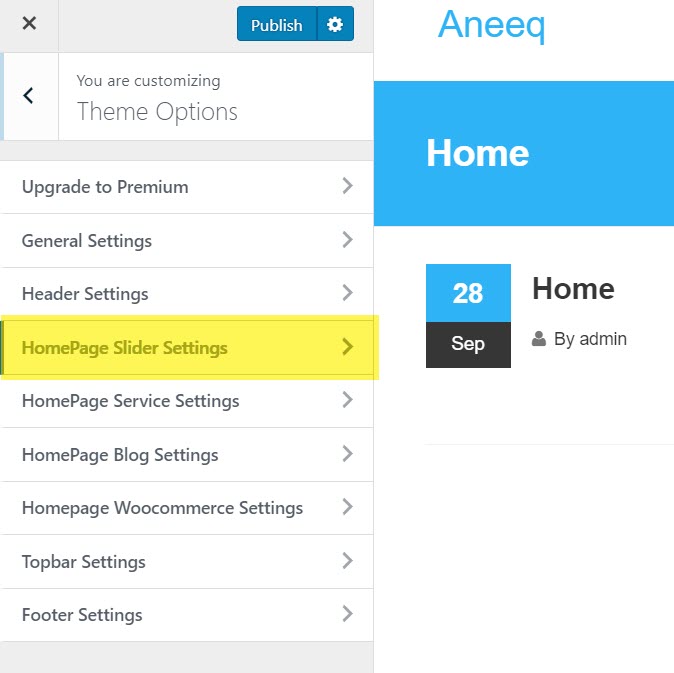
ในการตั้งค่าตัวเลื่อนหน้าแรก เลือกส่วนตัว เลื่อน – ใช้งานอยู่ เพื่อเปิดใช้งานตัวเลื่อนในหน้าแรก ตอนนี้ คุณสามารถเปลี่ยน รูปภาพสไลด์ ชื่อสไลด์ คำอธิบายสไลด์ ข้อความปุ่มสไลด์ URL ของลิงก์ และกำหนดการตั้งค่าคุณสมบัติของตัวเลื่อน เช่น การ เล่นอัตโนมัติ และ ความเร็ว ในการเลื่อน คุณสามารถเพิ่มสามสไลด์ไปยังส่วนตัวเลื่อน ในเวอร์ชันพรีเมียมสามารถเพิ่มสไลด์ได้หลายสไลด์โดยไม่มีขีดจำกัด

ความละเอียดของภาพสไลด์ที่แนะนำคือความกว้าง 2500px และความสูง 875px (2500 x 875px)
7) เปิดใช้งานส่วนบริการบนโฮมเพจ
ย้อนกลับไปในการตั้งค่าเครื่องมือปรับแต่งและเลือกแท็บการตั้งค่าการตั้ง ค่าบริการโฮมเพจ
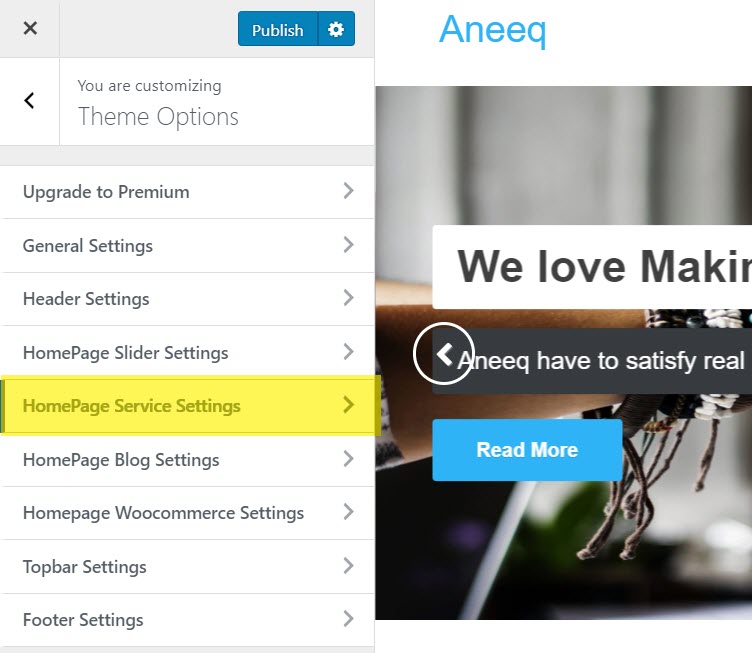
ในการตั้งค่าบริการโฮมเพจ เลือก ส่วนบริการ – ใช้งานอยู่ เพื่อเปิดใช้งานบริการบนโฮมเพจ ตอนนี้ คุณสามารถเปลี่ยน ไอคอนบริการ ชื่อบริการ คำอธิบายบริการ และกำหนดค่าการตั้งค่าคุณสมบัติของส่วนบริการ เช่น ชื่อส่วน คำอธิบายส่วน เค้าโครงการออกแบบ และคอลัมน์ คุณสามารถเพิ่มบริการได้ถึงสี่รายการในส่วนนั้น ในเวอร์ชันพรีเมียมสามารถเพิ่มบริการได้หลายแบบโดยไม่มีขีดจำกัด
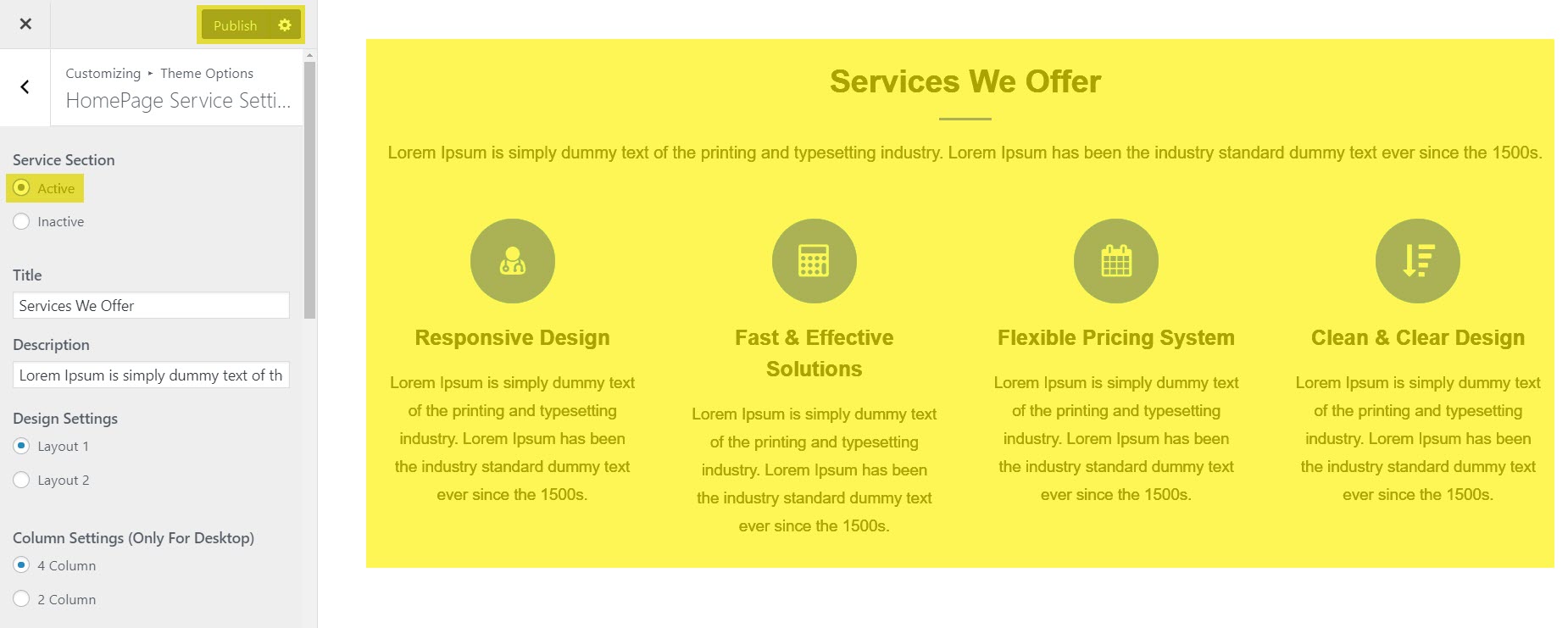
8) เปิดใช้งานส่วนบล็อกในหน้าแรก
ย้อนกลับไปในการตั้งค่าเครื่องมือปรับแต่งและเลือกแท็บการตั้งค่าหน้าแรกของ บล็อก
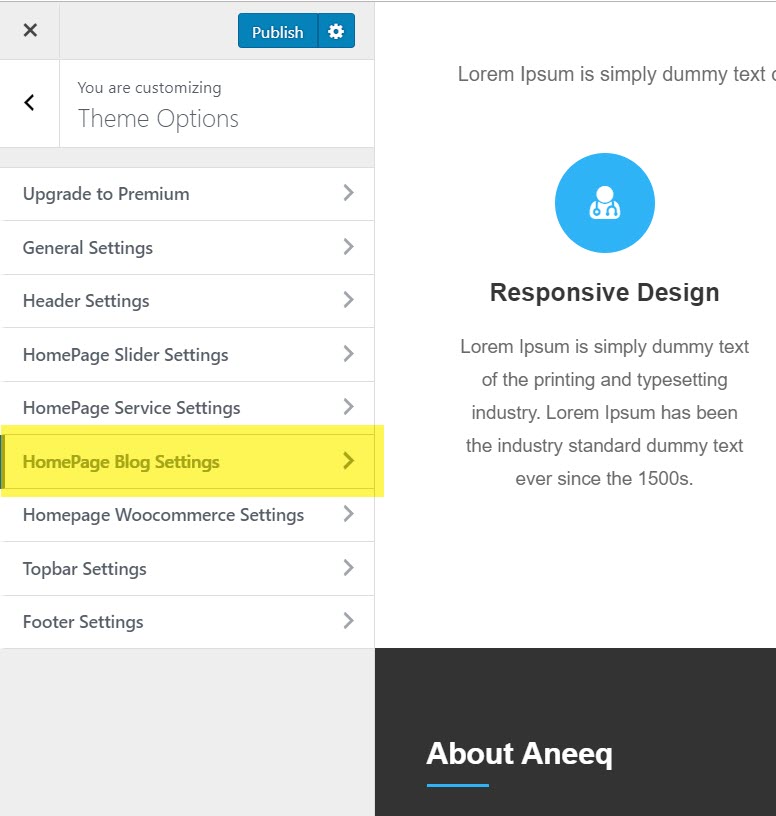
ในการตั้งค่าบล็อกของหน้าแรก เลือก ส่วนบล็อก – ใช้งานอยู่ เพื่อเปิดใช้งานบล็อกในหน้าแรก ในตอนนี้ คุณสามารถเปลี่ยน ชื่อบล็อก คำอธิบายบล็อก และกำหนดการตั้งค่าคุณสมบัติของส่วนบล็อก เช่น เค้าโครงคอลัมน์ และเค้าโครงหน้าบล็อก
9) เปิดใช้งานส่วน WooCommerce บนโฮมเพจ
ส่วน Woocommerce ที่จำเป็นในการติดตั้งและเปิดใช้งานปลั๊กอินร้านค้า woocommerce บนเว็บไซต์ ให้ทำตามภาพหน้าจอ:
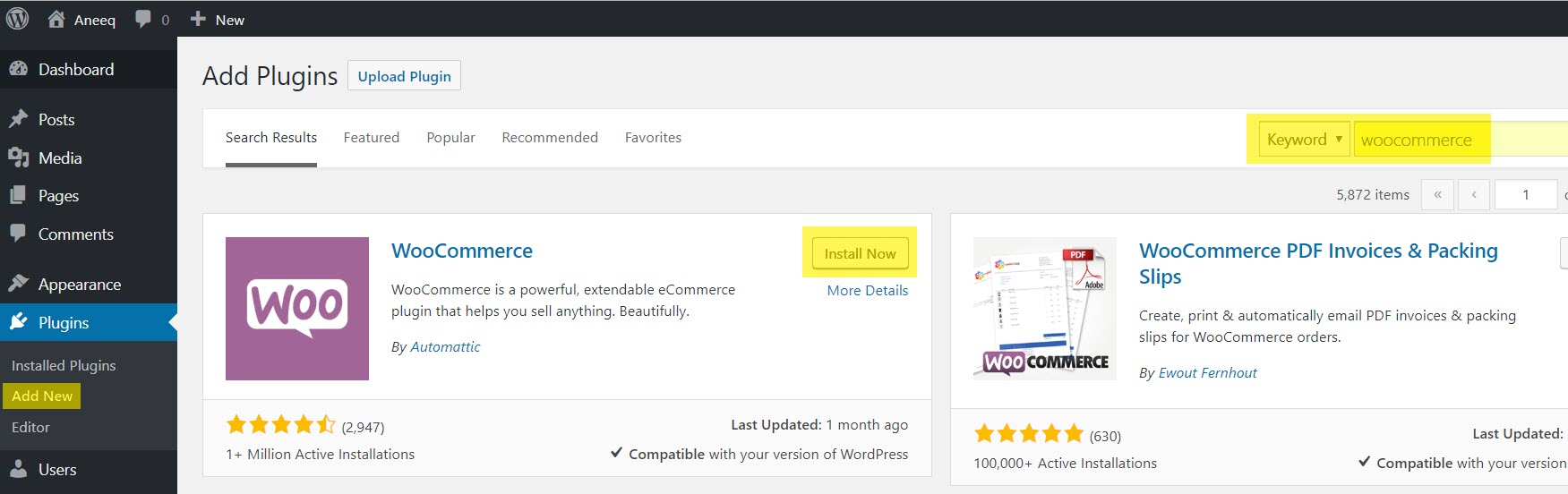
ติดตั้งและเปิดใช้งานปลั๊กอิน คุณต้องกำหนดค่าปลั๊กอิน woocommerce สำหรับร้านค้าออนไลน์ของคุณ ทำตามเว็บไซต์เอกสารอย่างเป็นทางการของ woocommerce สำหรับสิ่งนี้: https://docs.woocommerce.com/
หลังจากกำหนดค่าปลั๊กอินแล้ว ให้เพิ่มผลิตภัณฑ์บางอย่างลงใน woocommerce ซึ่งจะแสดงที่หน้าแรกของส่วน Woocommerce ดังนี้:
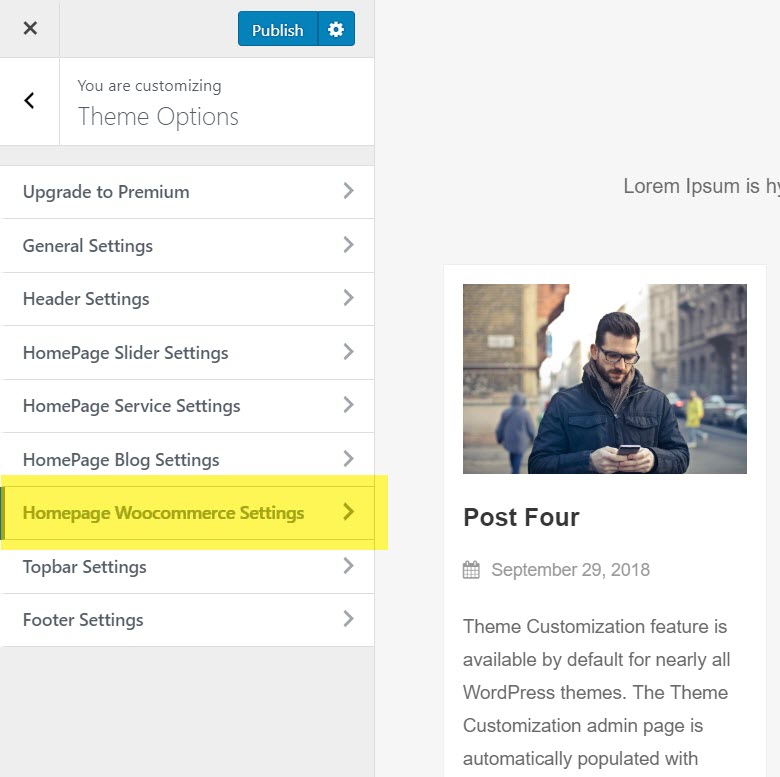
ในโฮมเพจ การตั้งค่า WooCommerrce เลือก ส่วน WooCommerce – ใช้งานอยู่ เพื่อเปิดใช้งานร้านค้าออนไลน์ของ woocommerce บนหน้าแรก ตอนนี้คุณสามารถเปลี่ยน ชื่อ woocommerce ของส่วน คำอธิบาย woocommerce
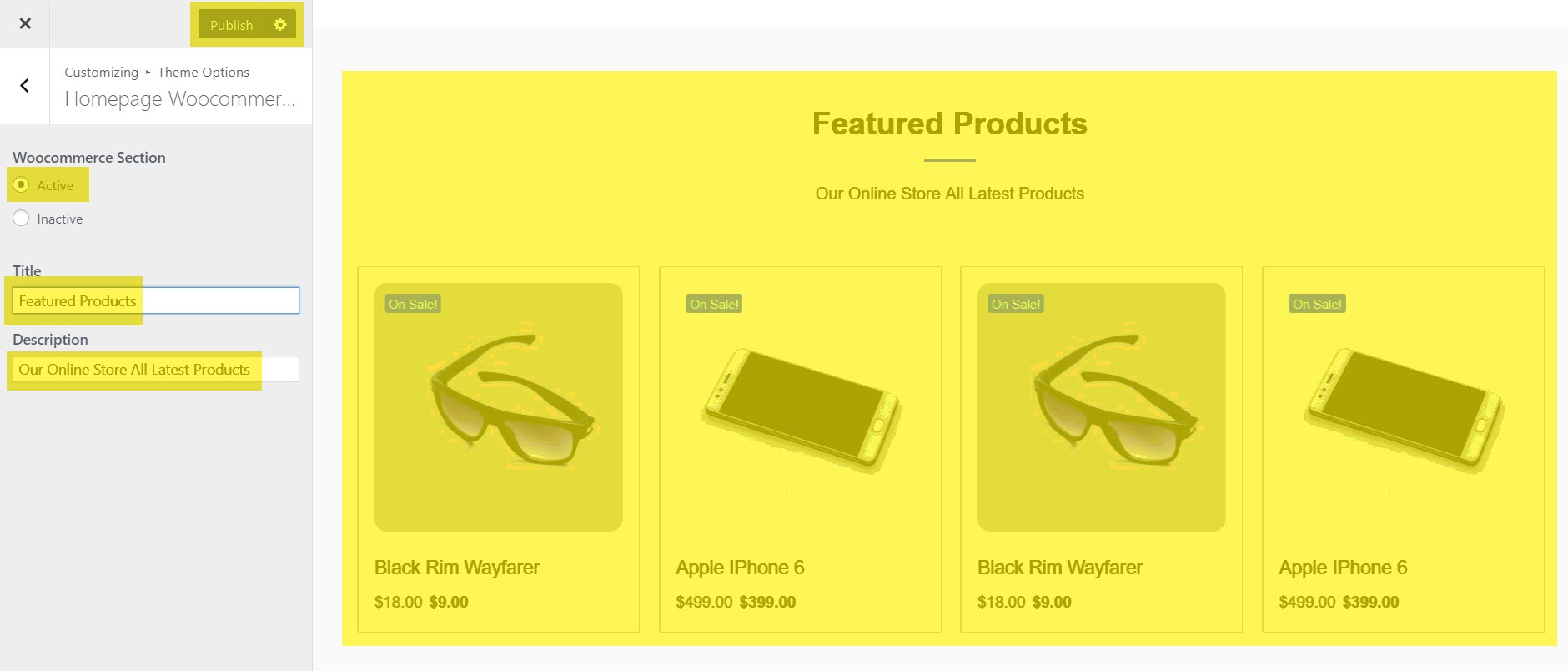
10) การตั้งค่าแถบด้านบน (มีให้ในพรีเมี่ยมเท่านั้น)
การตั้งค่าแถบบนสุดใช้เพื่อแสดงข้อมูลเว็บไซต์ที่เป็นประโยชน์ เช่น หมายเลขโทรศัพท์ของผู้ดูแลระบบ อีเมลติดต่อ และโปรไฟล์โซเชียลมีเดีย คุณสามารถเปิดหรือปิดใช้งานแถบด้านบนจากหน้าแรกของคุณโดยใช้ตัวเลือกธีมที่ชื่อว่า Topbar Setting
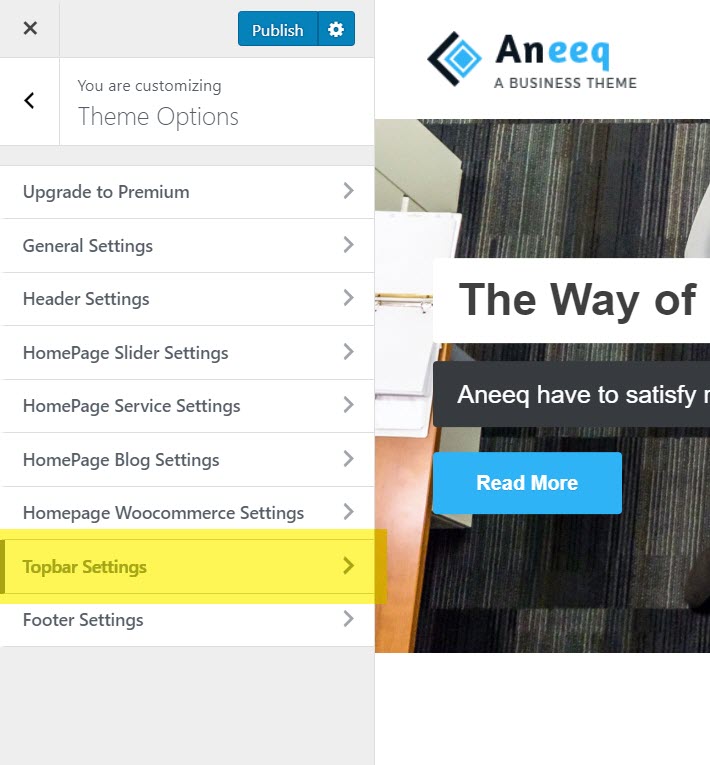
ในการตั้งค่าแถบด้านบนหน้าแรก เลือก ส่วนแถบด้านบน – ใช้งานอยู่ เพื่อเปิดใช้งานแถบด้านบนในหน้าแรก ตอนนี้ เปลี่ยนข้อมูล เช่น รายละเอียดการติดต่อ (โทรศัพท์ อีเมล URL อีเมล) โซเชียลมีเดีย (Facebook, Twitter, Google+, Instagram, Flickr, YouTube, RSS)
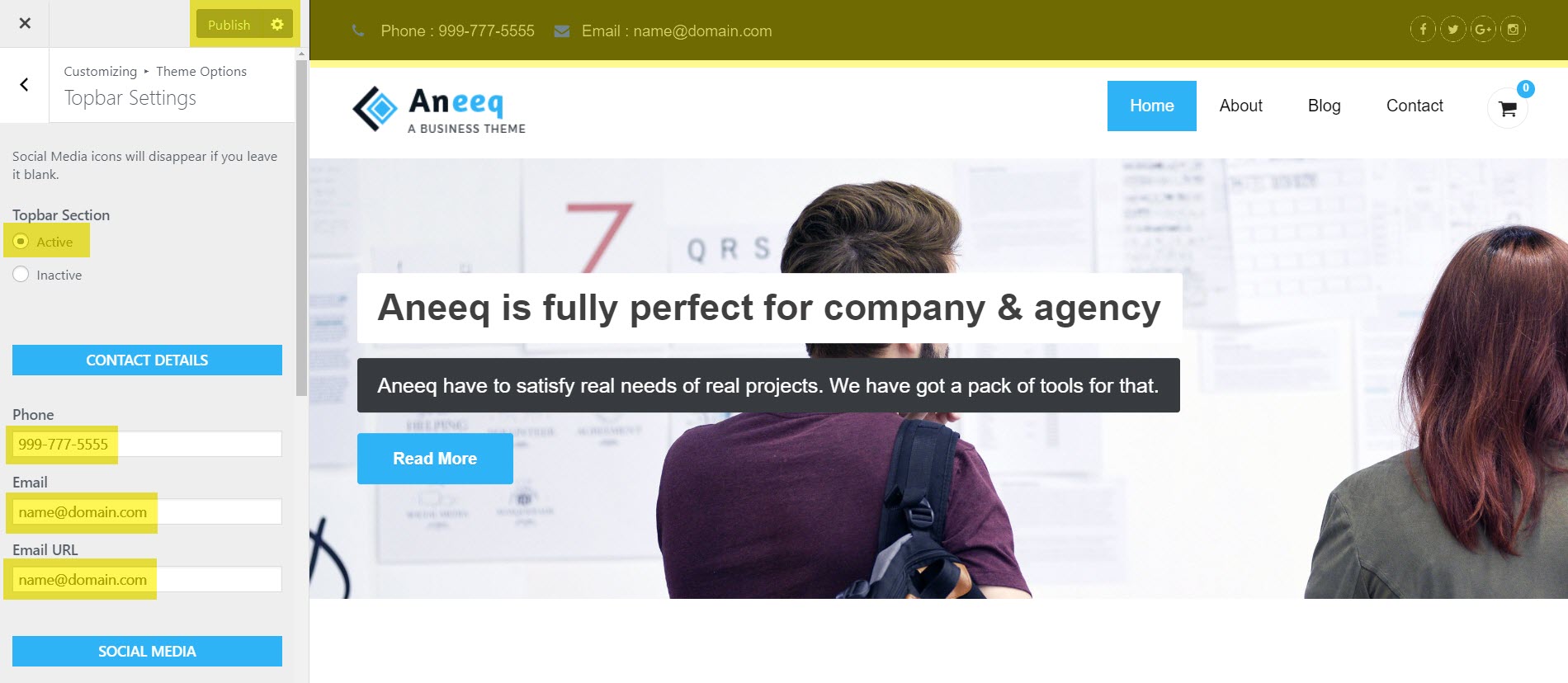
11) ส่วนท้าย
ส่วนท้ายจะเปิดใช้งานในธีมโดยค่าเริ่มต้น คุณสามารถจัดการได้โดยภายใต้แท็บตัวเลือกธีม การตั้งค่าส่วนท้าย
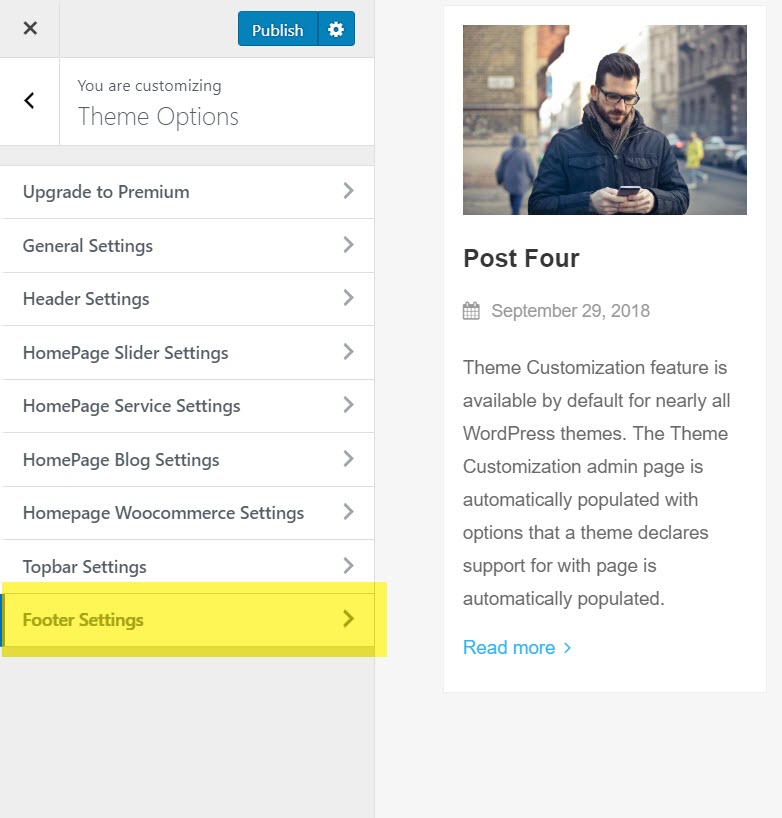
ในการตั้งค่าส่วนท้ายของหน้าแรกให้เลือก ส่วนท้าย - ใช้งานอยู่ เพื่อเปิดใช้งานส่วนท้ายของหน้าแรก ตอนนี้ เปลี่ยนคุณสมบัติส่วนท้าย เช่น ไอคอนโปรไฟล์โซเชียลและการตั้งค่าคอลัมน์:
ส่วนวิดเจ็ต – ใช้งานอยู่
Footer Social Icon – ใช้งานอยู่
เค้าโครงคอลัมน์ส่วนท้าย – หนึ่ง / สอง / สาม
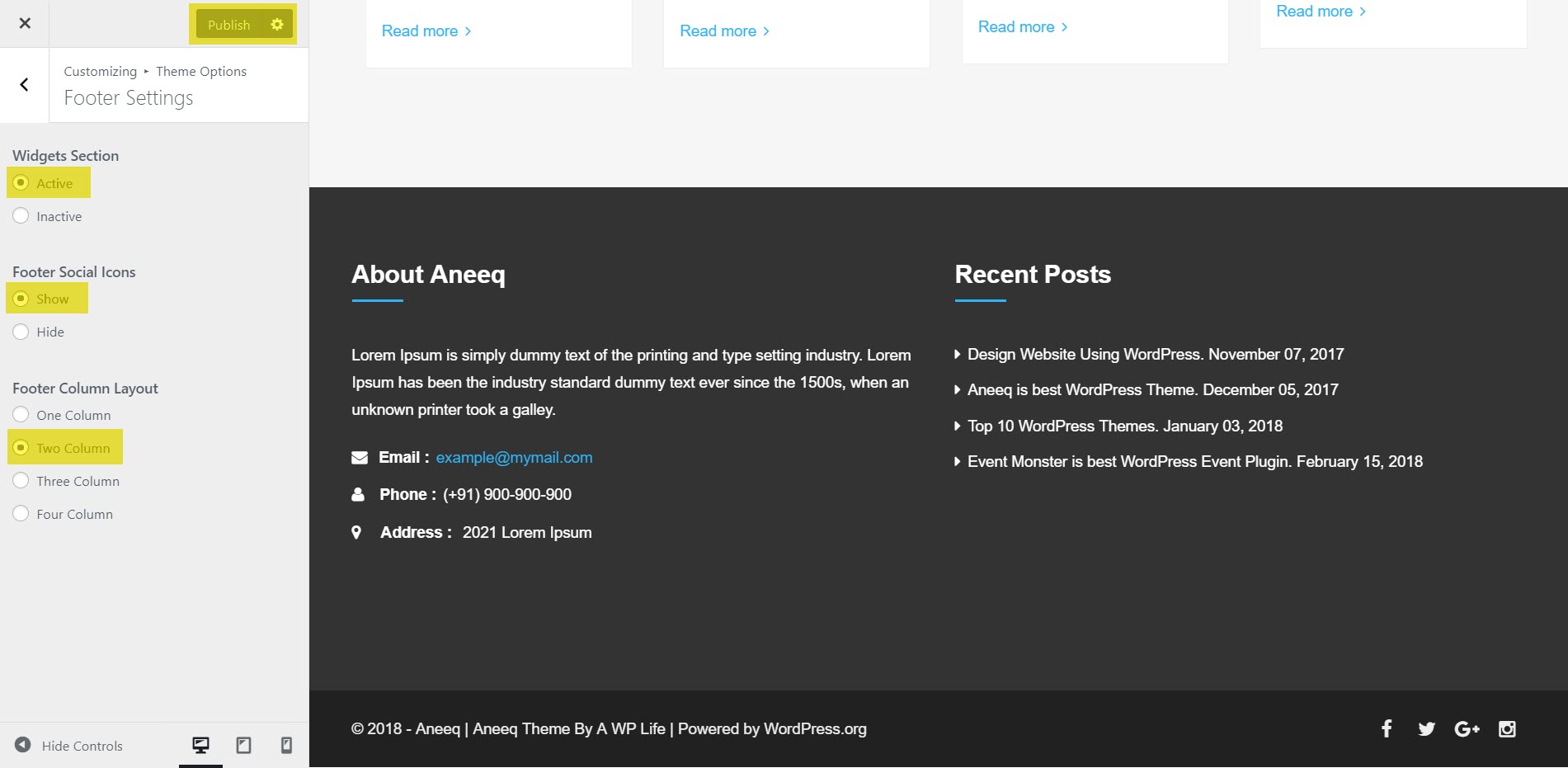
12) วิธีเพิ่มปุ่มอ่านเพิ่มเติม
เพียงไปที่ แดชบอร์ด ของคุณและเปิด โพสต์ ที่คุณต้องการเพิ่ม "ปุ่มอ่านเพิ่มเติม"
ตอนนี้ ใช้ WordPress Editor เพื่อเพิ่ม แท็ก อ่านเพิ่มเติม ที่คุณต้องการแสดง อ่านเพิ่มเติม จากนั้นคลิกที่ปุ่มอัปเดต
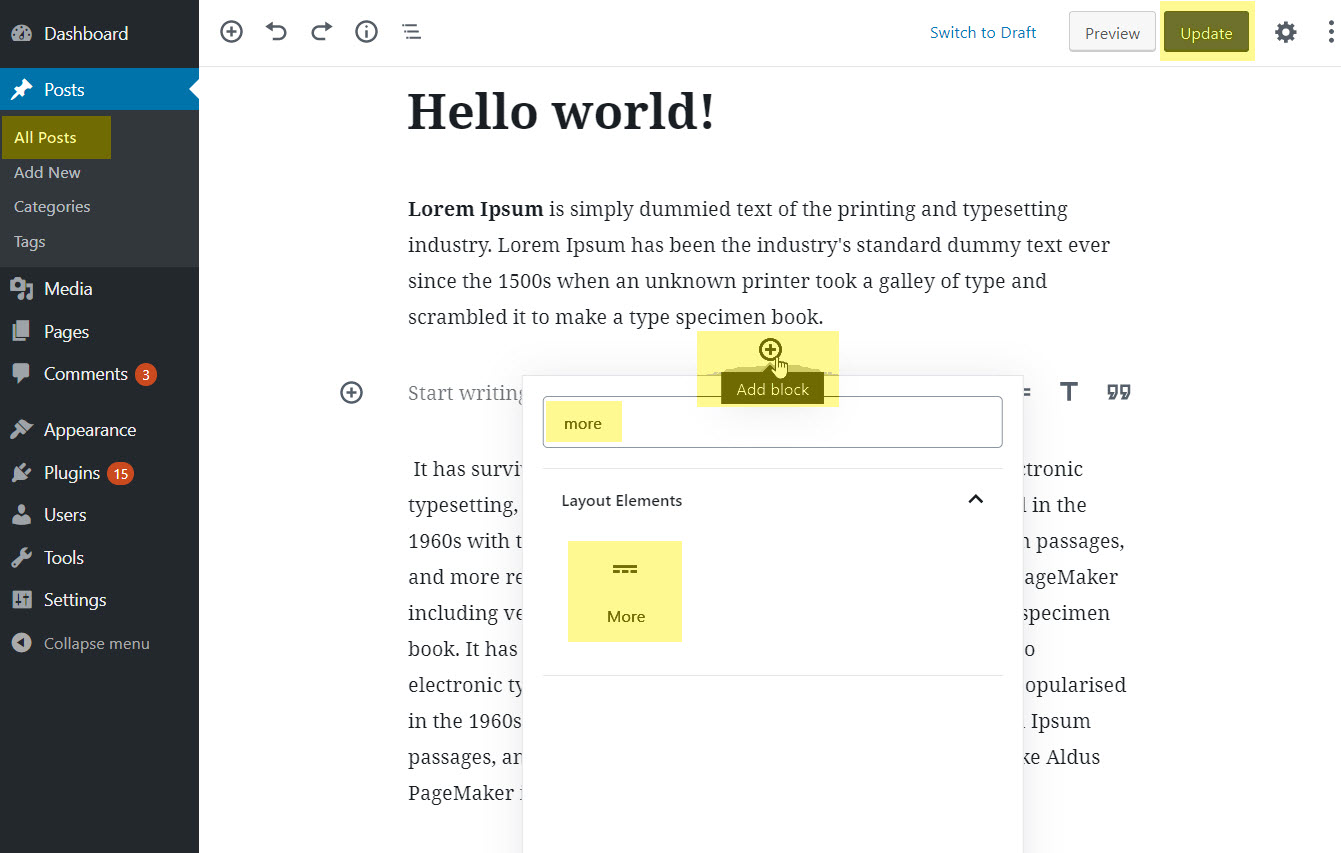
คุณยังสามารถเปลี่ยน ข้อความ อ่านเพิ่มเติม ผ่านที่นี่

ตัวอย่างสุดท้ายของโฮมเพจ Aneeq Theme
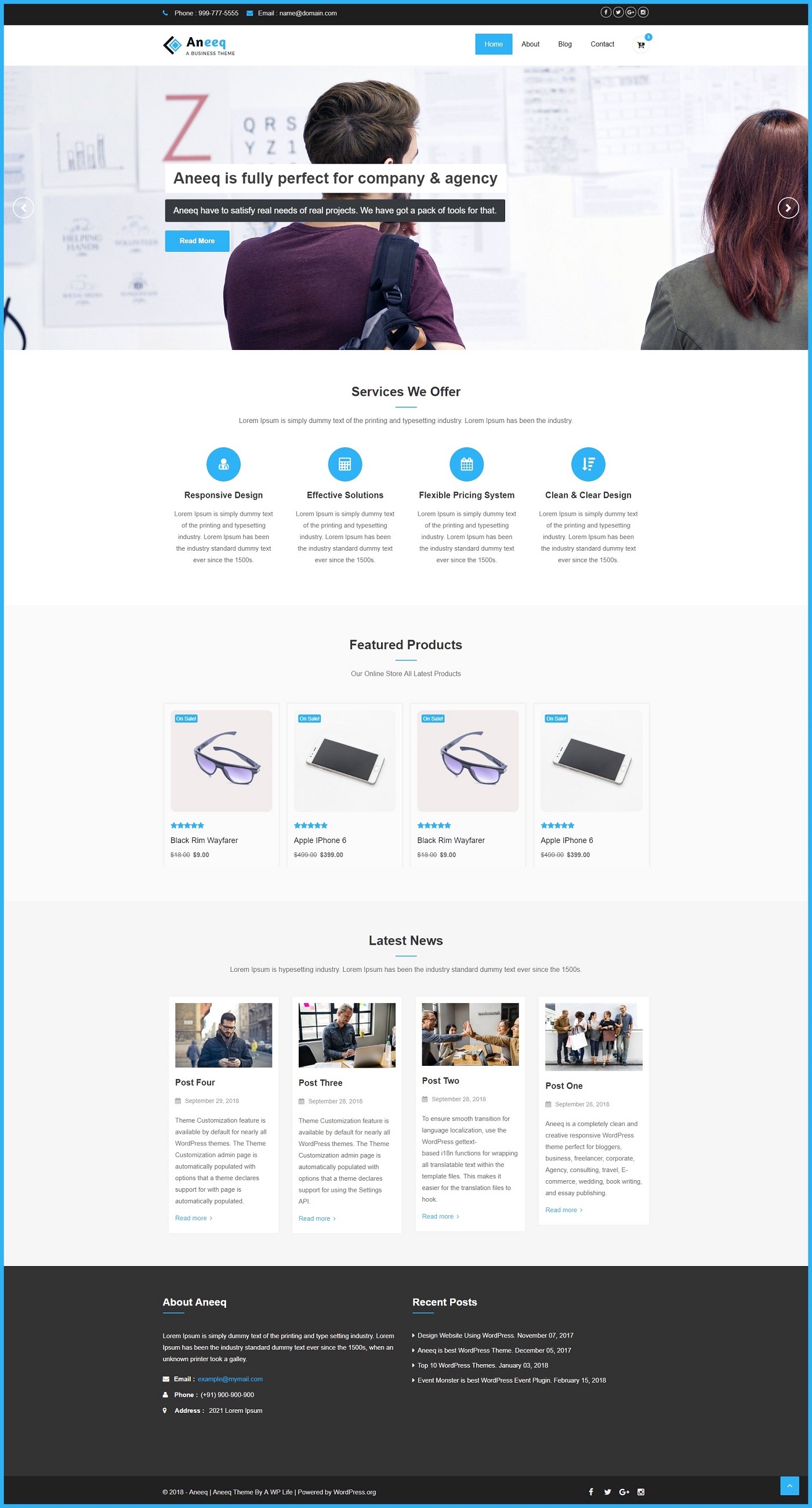
สุดท้าย เราได้เสร็จสิ้นการสอนเกี่ยวกับการตั้งค่าธีม WordPress ฟรี aneeq บนเว็บไซต์ หวังว่าคุณจะพบว่าบทช่วยสอนการตั้งค่าธีมนี้ง่ายและมีประโยชน์ ความคิดเห็นและคำถามสนับสนุนของคุณเกี่ยวกับธีม aneeq ได้รับการชื่นชมอย่างมากในส่วนความคิดเห็น
